@Ginb en respuesta a lo que me comenta en este tema si, es correcto lo que usted me comenta.
![]() @Ginb como usted ya tiene instalado en su ordenador el siguiente programa:
@Ginb como usted ya tiene instalado en su ordenador el siguiente programa: ![]() , sólo tiene que ejecutar el dicho programa:
, sólo tiene que ejecutar el dicho programa: ![]() y ahora realice lo siguiente: Ejecute usted el programa:
y ahora realice lo siguiente: Ejecute usted el programa: ![]() . Aquí te dejo su Manual del:
. Aquí te dejo su Manual del: ![]() , para que sepa cómo utilizarlo y configurarlo correctamente: Manual del CCleaner.
, para que sepa cómo utilizarlo y configurarlo correctamente: Manual del CCleaner.
Ahora, @Ginb, siga usted los siguientes pasos que se le indican a continuación:
Lo ´´ejecutas´´ el dicho programa: ![]() . En la pestaña:
. En la pestaña:  dejas la configuración predeterminada. Haces clic en la pestaña:
dejas la configuración predeterminada. Haces clic en la pestaña: ![]() y esperas a que termine en su totalidad. Seguidamente haz clic en:
y esperas a que termine en su totalidad. Seguidamente haz clic en: ![]() y esperas que termine en su totalidad. Clic en la pestaña:
y esperas que termine en su totalidad. Clic en la pestaña: 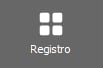 > clic en:
> clic en: ![]() esperas que termine en su totalidad. Finalmente clic en:
esperas que termine en su totalidad. Finalmente clic en: ![]() y realizas una Copia de Seguridad del registro de Windows. (´´IMPORTANTE´´: En la opción de:
y realizas una Copia de Seguridad del registro de Windows. (´´IMPORTANTE´´: En la opción de: 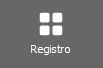 pásele ´´varias veces seguidas´´ dicho procedimiento hasta que se refleje que:
pásele ´´varias veces seguidas´´ dicho procedimiento hasta que se refleje que: ![]() y
y ![]() .
.
Seguidamente, @Ginb, me manda usted una Captura de Pantalla de todo lo que se refleje!
Ahora, @Ginb, siga usted estos pasos le indico a continuación:
![]() Como usted ya tiene instalado el siguiente programa:
Como usted ya tiene instalado el siguiente programa: ![]() ejecute el dicho programa:
ejecute el dicho programa: ![]() en su ordenador de la siguiente url de Descarga: Clic aquí: Glary Utilities y siga los siguientes pasos que le indico a continuación:
en su ordenador de la siguiente url de Descarga: Clic aquí: Glary Utilities y siga los siguientes pasos que le indico a continuación:
Ejecute el dicho programa: ![]() .
.
Aquí le dejo su: ´´Manual´´ del programa: ![]() para que sepas cómo utilizarlo y configurarlo correctamente: Siga usted los siguientes pasos del: ´´Manual´´ que le indico a continuación:
para que sepas cómo utilizarlo y configurarlo correctamente: Siga usted los siguientes pasos del: ´´Manual´´ que le indico a continuación:
-
Abrir el programa:
 con Derechos de Administrador.
con Derechos de Administrador. -
Clic donde pone la opción
 y dejar ´´Todas las opciones Habilitadas´´ como se puede observar en esta imagen y clickea usted en la pestaña que pone
y dejar ´´Todas las opciones Habilitadas´´ como se puede observar en esta imagen y clickea usted en la pestaña que pone 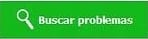 tal y como se refleja en la siguiente imagen:
tal y como se refleja en la siguiente imagen:
- Empezará el proceso. Una vez finalizado dicho proceso en su totalidad clic en su en la pestaña que pone:
 . Dejar que termine dicho proceso en su totalidad, empezará a solucionar los problemas encontrados.
. Dejar que termine dicho proceso en su totalidad, empezará a solucionar los problemas encontrados.
- Repetir nuevamente ´´todo´´ este procedimiento desde el principio hasta que en ´´todos los recuadros´´ ponga que:

Finalizado el proceso en su totalidad me manda usted una Captura de Pantalla en el que se ´´refleje´´ en TODOS LOS RECUADROS que: ![]()
@Ginb cuando haya realizado usted todos los pasos que le he indicado me lo comunica por aquí y me manda usted todo lo que le he solicitado en este tema!
Quedo a la espera de su respuesta!
